Neste exercício, você irá modificar um estilo de legenda para que uma legenda seja exibida de forma diferente quando for arrastada de sua localização original.
Cada estilo de legenda tem dois formatos padrão: um para quando a legenda for inicialmente criada em sua localização de layout normal, e outro que é aplicado ao arrastar a legenda para longe de seu local de layout normal. Os controles para edição do estado arrastado de um estilo de legenda são similares aos usados para o estado do layout.
Este exercício continua a partir do Exercício 3: Controlar a aparência da legenda usando camadas.
Arraste uma legenda de sua localização original
- Aproxime o zoom para que seja possível ver a legenda da estaca 0+040 no alinhamento da West Street. Clique na legenda para selecioná-la e todas as outras legendas principais de estaca.
- Clique na alça e arraste-a para longe do alinhamento.
A legenda está agora em seu estado arrastado. O texto e a linha de chamada de detalhe estão vermelhos porque o estado arrastado do estilo de legenda está definido para ByLayer. Mantenha esta legenda na vista de maneira que seja possível ver os efeitos das alterações de formatação à medida que forem feitas.
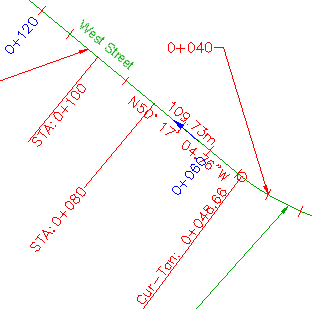
Legenda da estaca principal 0+040 no estado arrastado
Este exercício usa o Labels-5b.dwg com as modificações feitas no exercício anterior.
Alterar o estado arrastado da legenda
- Em Toolspace, na guiaConfigurações, expanda Alinhamento
 Estilos de legenda
Estilos de legenda Estaca
Estaca Estaca principal. Clique com o botão direito em
Perpendicular com a marca
. Clique em Editar.
Estaca principal. Clique com o botão direito em
Perpendicular com a marca
. Clique em Editar.
- Na caixa de diálogo Compositor de estilo de legenda, clique na guiaEstado arrastado.
Nas categorias Chamada de detalhe e Componentes do estado arrastado, observe que as propriedades Cor,Tipo de linha e Espessura da linha são todas ByLayer ou ByBlock. Estas configurações indicam que quando uma legenda estiver em estado arrastado, ela herdará estas propriedades da camada na qual reside a legenda ou do bloco que a contém.
Dica:Como o painel Visualização não mostra o estado arrastado da legenda, posicione o Compositor de estilo de legenda, para que seja possível ver uma legenda de estado arrastado no desenho. Cada vez que uma propriedade da legenda for alterada, é possível clicar em Aplicar para ver os efeitos.
- Na área Componentes de estado arrastado, altere o valor Exibir para Como composto. Clique em Aplicar.
A legenda retorna para as configurações originais de propriedade de layout e todos os outros controles de estilos nesta área são desativados. Este tipo de formato de estado arrastado é fácil de aplicar, mas não é adequado a todos os tipos de legenda. Em especial, observe que a linha de chamada de detalhe não se adapta bem a todas as localizações possíveis de arrastado.
- Altere o valor de Exibição de volta para Texto empilhado. Clique em Aplicar.
Se a legenda tiver várias linhas de texto, a configuração Texto empilhado manterá todos eles empilhados de forma horizontal em um bloco compacto. É possível visualizar esta ação ao arrastar uma das legendas de curva de sua localização no layout.
- Alterar cada um dos seguintes valores de propriedade. Clique em Aplicar após cada alteração para ver seus efeitos.
- Tipo de chamada de detalhe: Chamada de detalhe de spline
- Visibilidade da borda: Verdadeiro
- Tipo de borda: Retangular arredondada
- Borda e intervalo da chamada de detalhe: 2.0mm
- Anexo da chamada de detalhe: Topo da linha superior
- Após ter aplicado todas as alterações que desejar ver no estado arrastado, clique em OK.
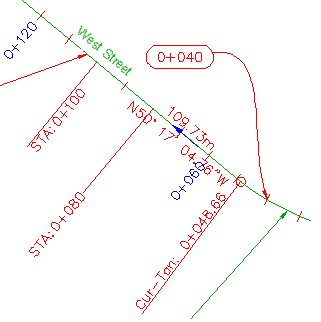
Estado arrastado modificado: principais legendas de estaca 0+040
Nota:Para retornar uma legenda arrastada para seu formato original de layout, clique na
 alça.
alça.
Para continuar com este tutorial, vá para o Exercício 5: Alterar um estilo de legenda.